VsCode工具开发vue项目必装插件
VsCode工具开发vue项目必装插件
1.概述
这篇文章总结下使用VscCode工具开发VUE项目都有哪些插件是必须要安装,这些插件都是开发的好伴侣。
当新建一个vue项目时,经常需要在VsCode工具中安装插件,但是没有符合开发项目的插件清单,寻找这些插件还是很费时间,这里总结的是一份项目开发必备的插件清单。
2.VsCode插件清单
2.1.Vetur插件让vue文件代码高亮
vue项目中vue结尾的文件代码通默认都是没有高亮显示,安装Vetur插件可以让vue文件代码高亮。

2.2.Vue VSCode Snippets自动生成vue模板内容插件
在VScode工具中使用vue开发项目,创建每个组件都要写相同的内容是一件繁琐的事情,我们可以交给插件帮我们完成
1.安装插件
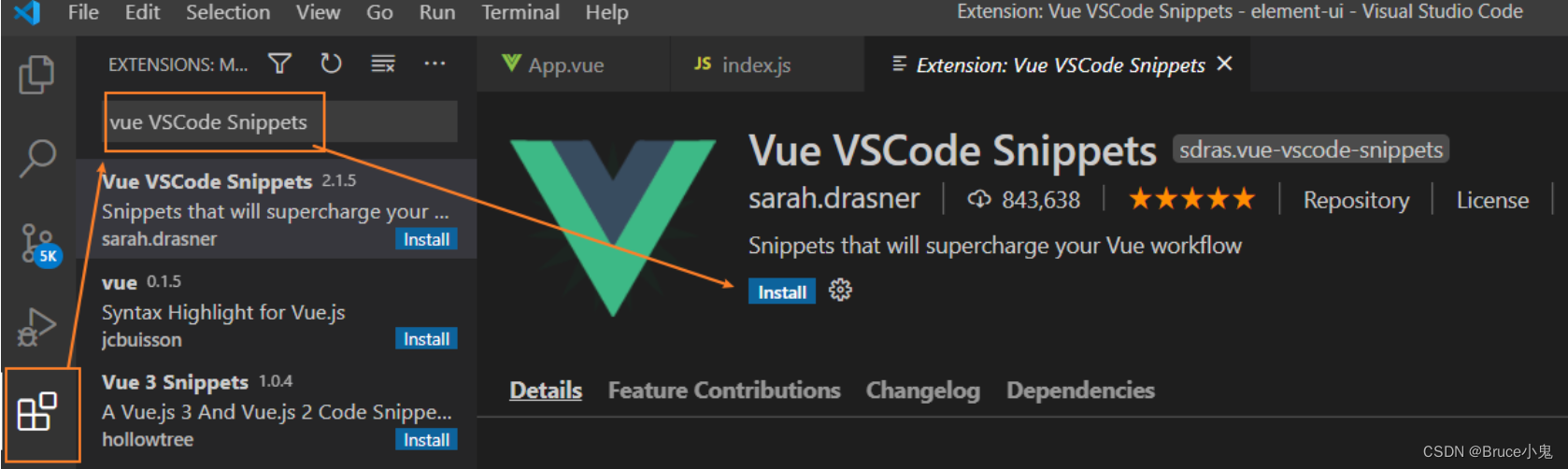
2.使用插件生成vue模板代码
在插件详情中有完整的命令介绍
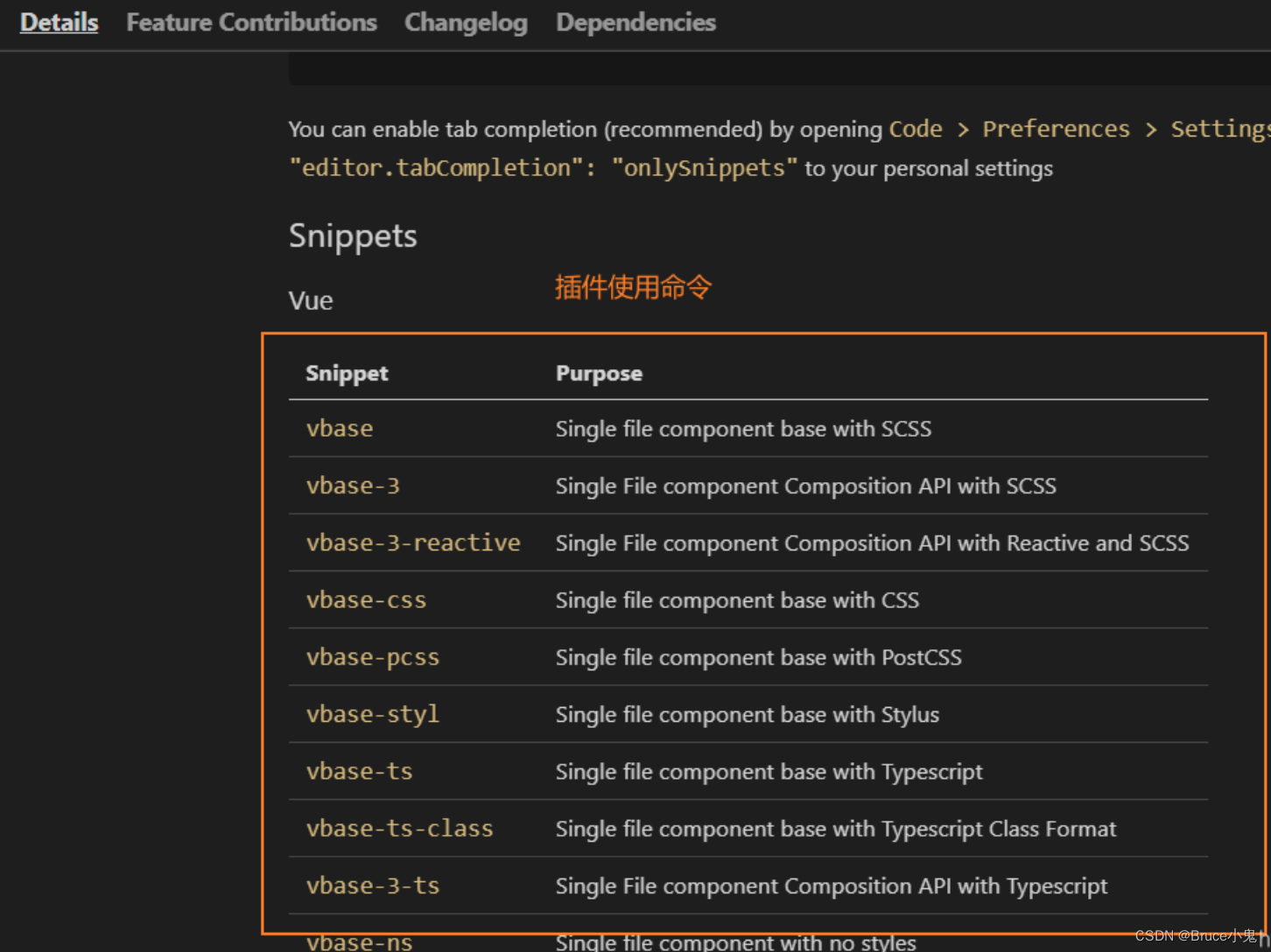
新建一个vue组件,输入vb回车后就出来模板内容
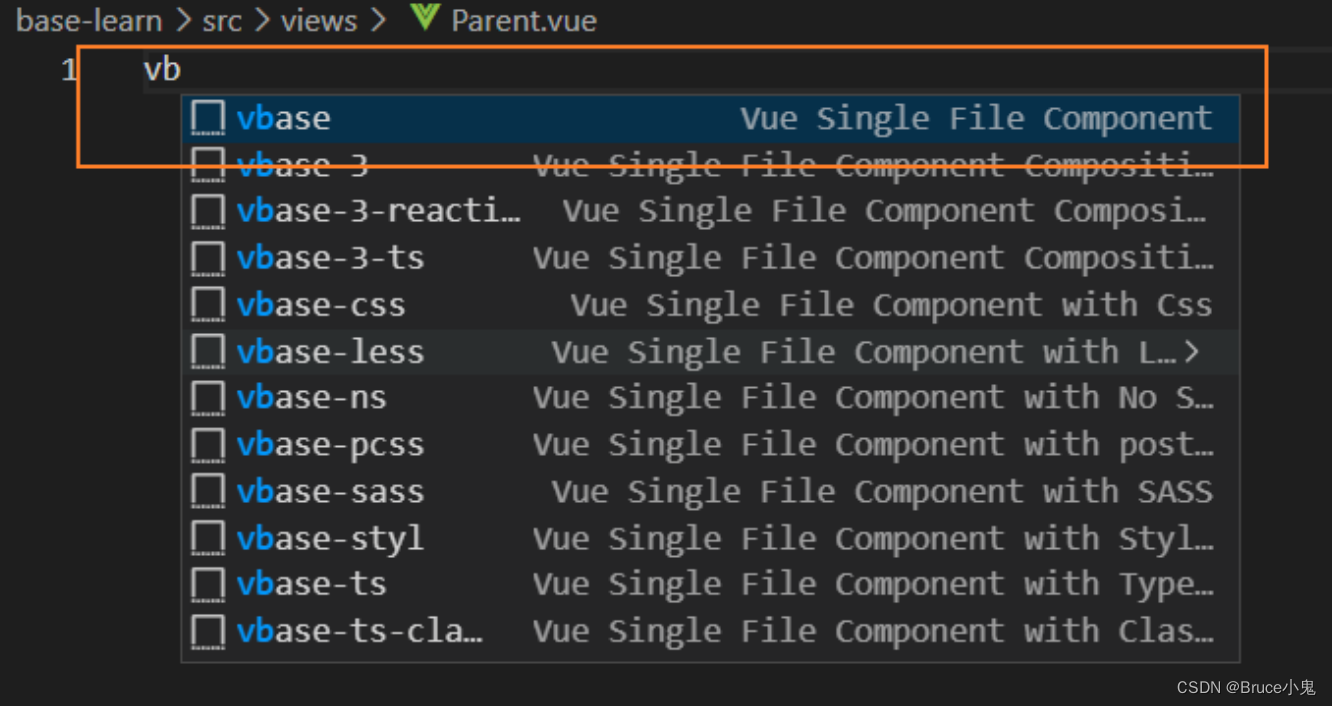
模板内容展示
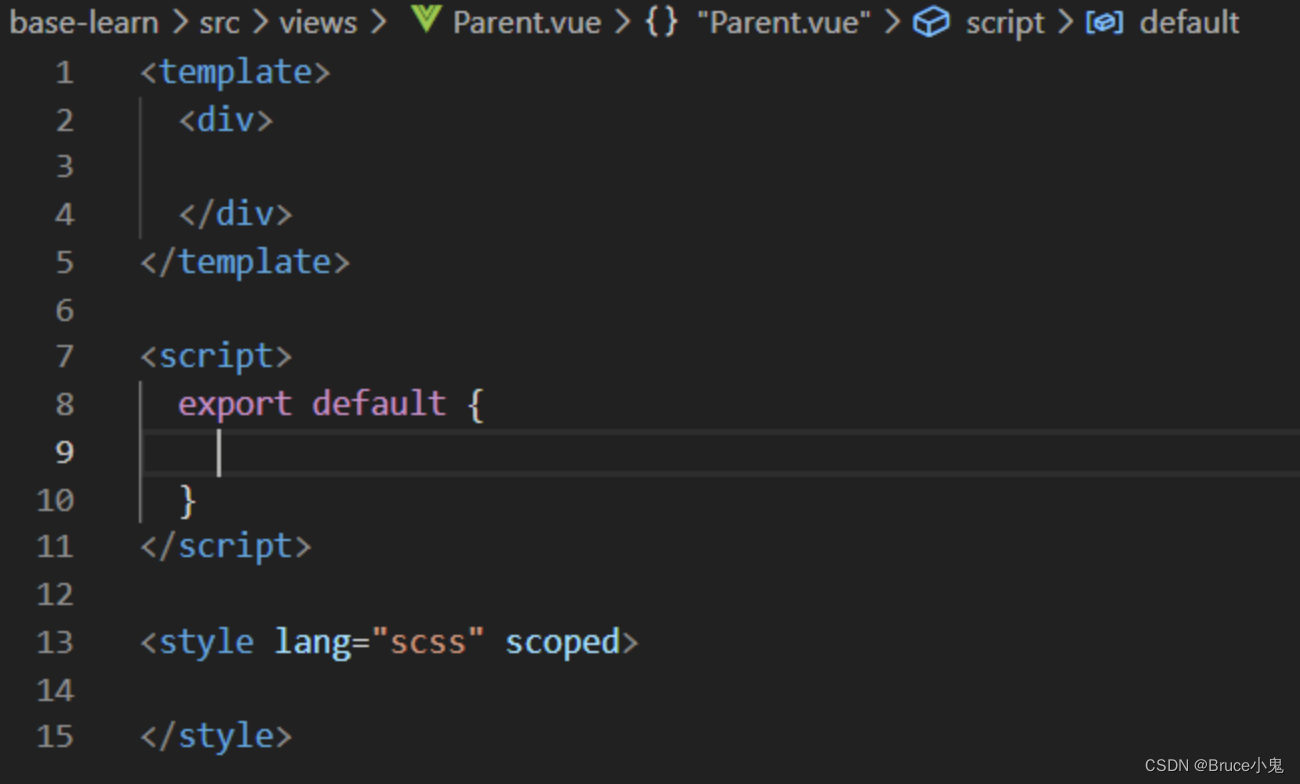
2.3.LiveServer实时刷新网页
- 当我们使用VSCode工具开发前端HTML页面时,修改内容后都要重新刷新网页才能展示更新代码的内容。那么有没有一种方式能够实时的显示代码更新的内容那?
- 下面就通过LiveServer插件实现网页内容实时刷新
1.安装LiveServer
在VSCode的Extends扩展中输入live,在LiveServer上点击Install安装即可
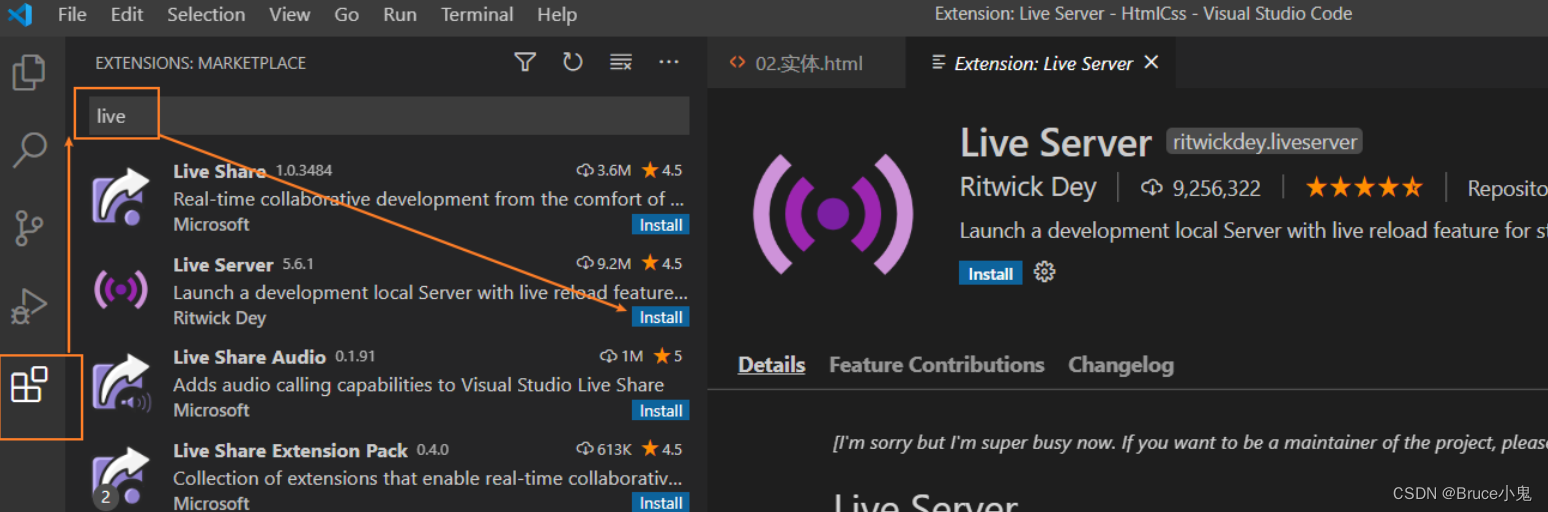
2.使用LiveServer打开网页
- 在html页面右键选择Open with Live Server方式打开网页
- 输入代码并保存,网页自动显示修改的代码

3.开启自动保存
上面修改代码后,需要手动保存才能在网页上展示新的内容。那么我们设置VSCode自动保存代码就可以实时的在网页显示新的内容。
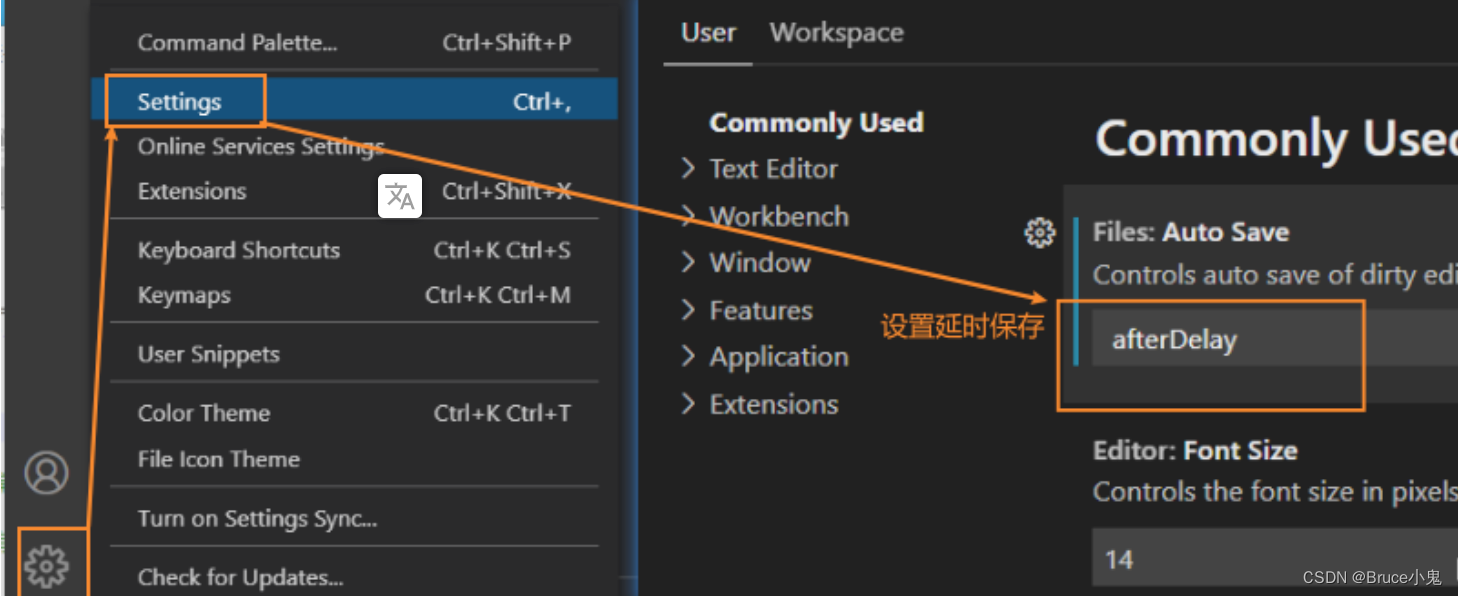
2.4.开发工具设置2个空格缩进
- File-Preferences-Settings
- 搜索tabsize,设置空格为2

2.5.browser插件浏览器插件查看html文件
1.安装创建
在扩展栏的搜索栏中输入open in browser,找到open in browser这款插件,点击右下角“安装”字样即可安装。
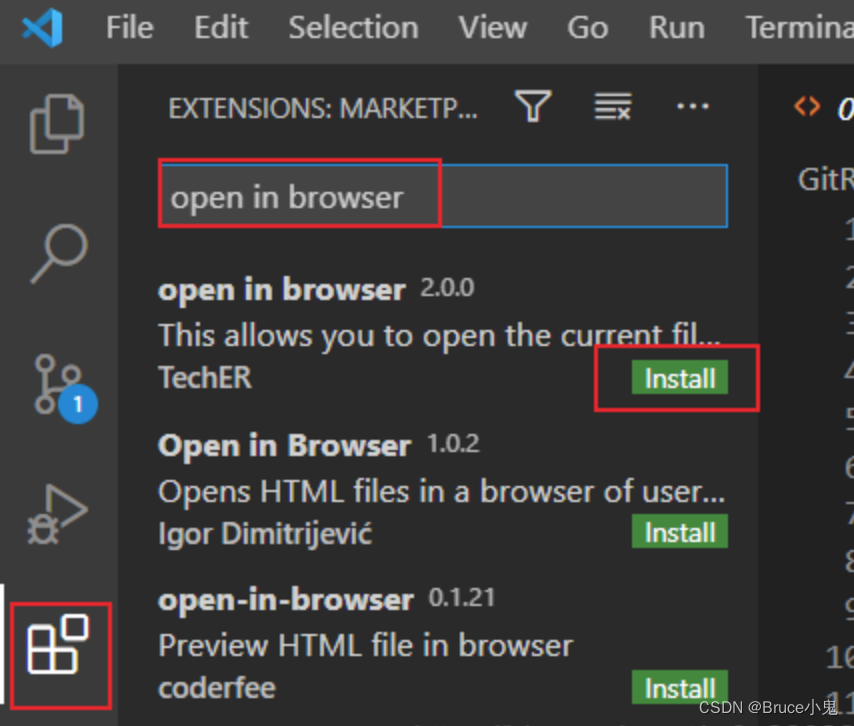
2.浏览html文件
vscode打开一个html文件方式:
1.按下Alt+B即可打开默认的浏览器。
2.如果需要在非默认浏览器上打开 快捷键 Shift+Alt+B
3.还可以通过在html文件上右键来选择打开方式。
2.6.设置目录分级显示
在当前目录下如果只有一个分支,这个分支总是横向显示,我们更习惯是分级显示。
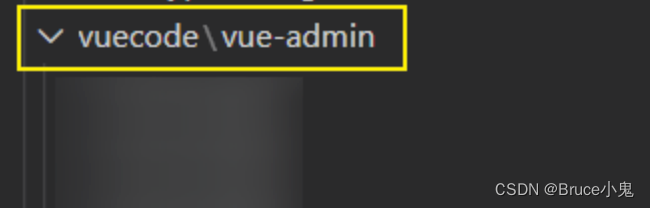
1.设置目录分级显示
- File–Preferences–Settings
- Features–Explorer–去掉Compact Folders勾选

- 查看目录分级显示

2.7.Bracket Pair Colorizer彩虹括号
编写代码的过程中,免不了会有函数嵌套或是其他一些逻辑判断等层层嵌套,随着代码量的增加,你会不会感觉括号嵌套太多层而导致代码难以阅读。
VSCode中安装 Bracket Pair Colorizer插件,安装此插件后,再阅读自己的代码,各个成对儿的括号都会以不同的颜色进行区别
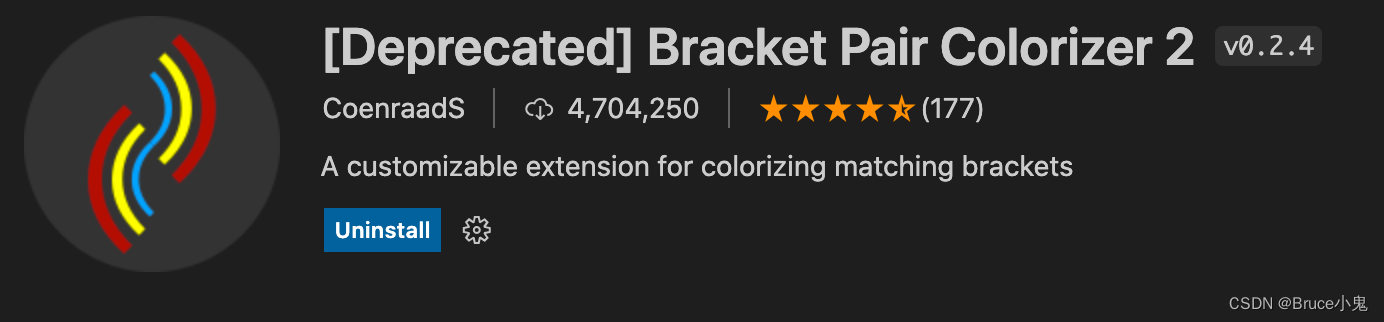
2.8.Material Icon Theme 项目图标插件
这款主题叫做 Material Icon Theme,它采用了 Google Material Design 风格,文件图标以及文件夹图标覆盖非常的全面。
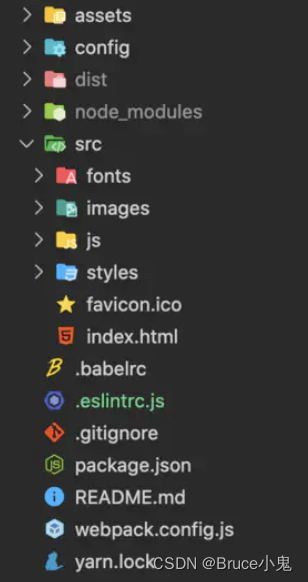
文章来源: brucelong.blog.csdn.net,作者:Bruce小鬼,版权归原作者所有,如需转载,请联系作者。
原文链接:brucelong.blog.csdn.net/article/details/124736818
- 点赞
- 收藏
- 关注作者

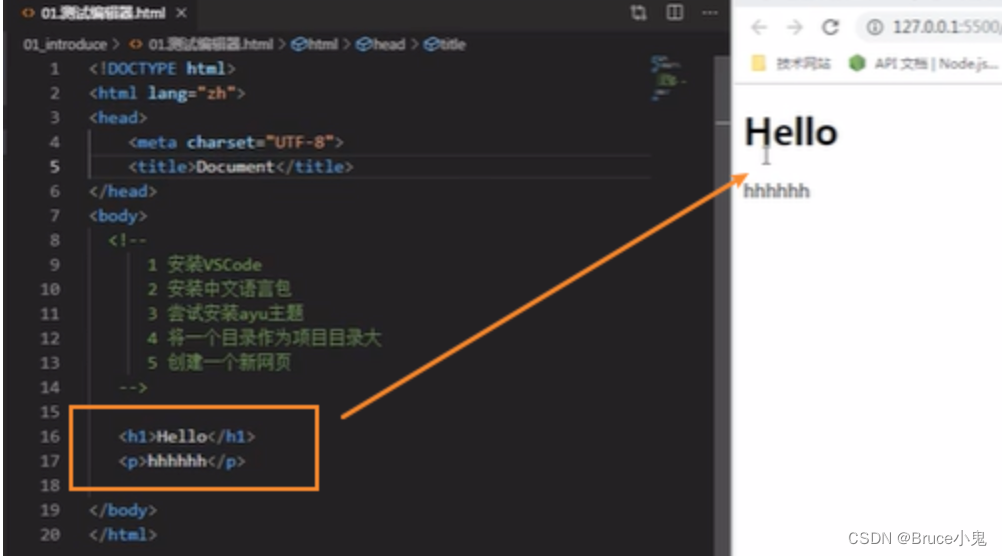
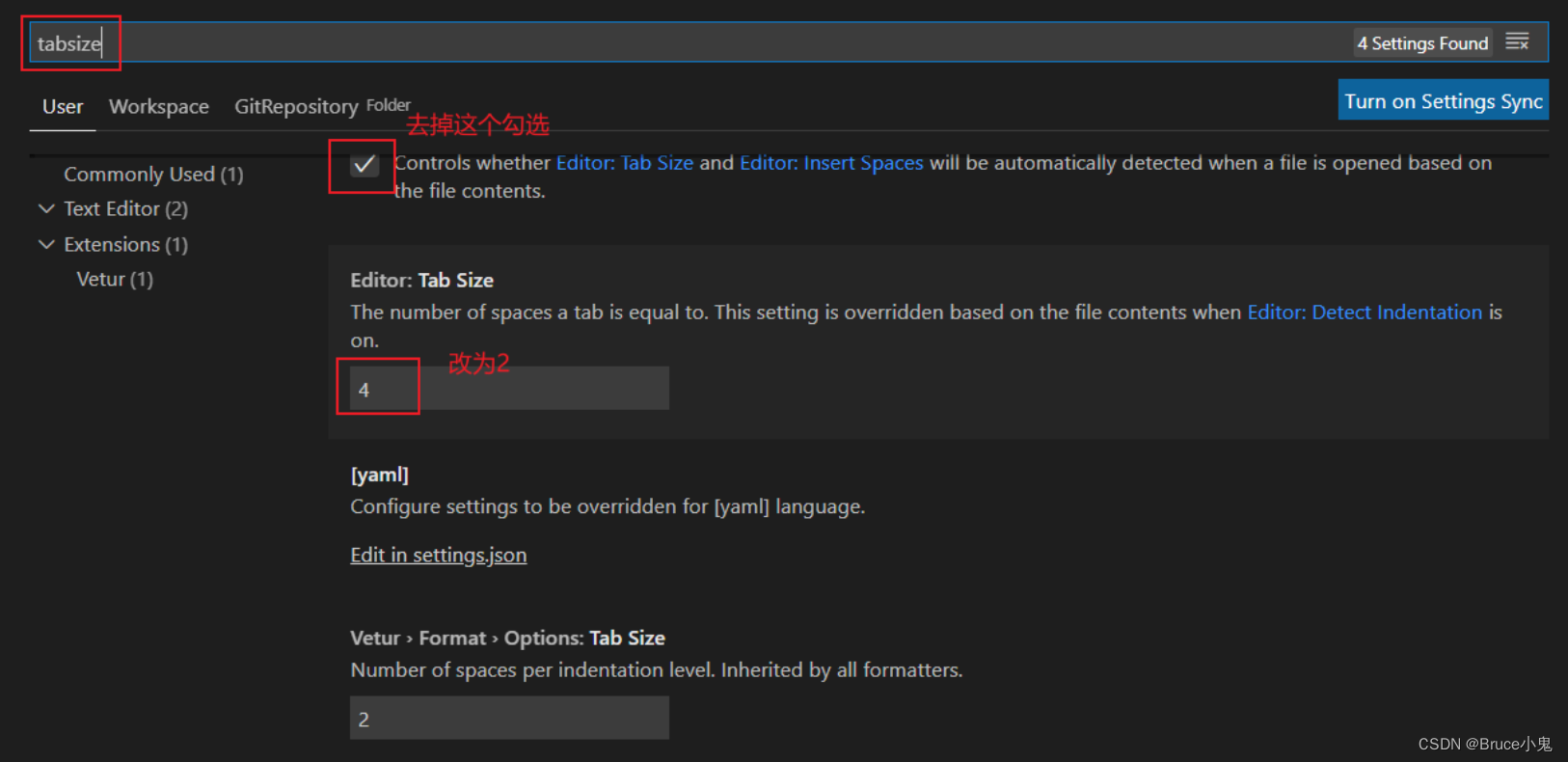
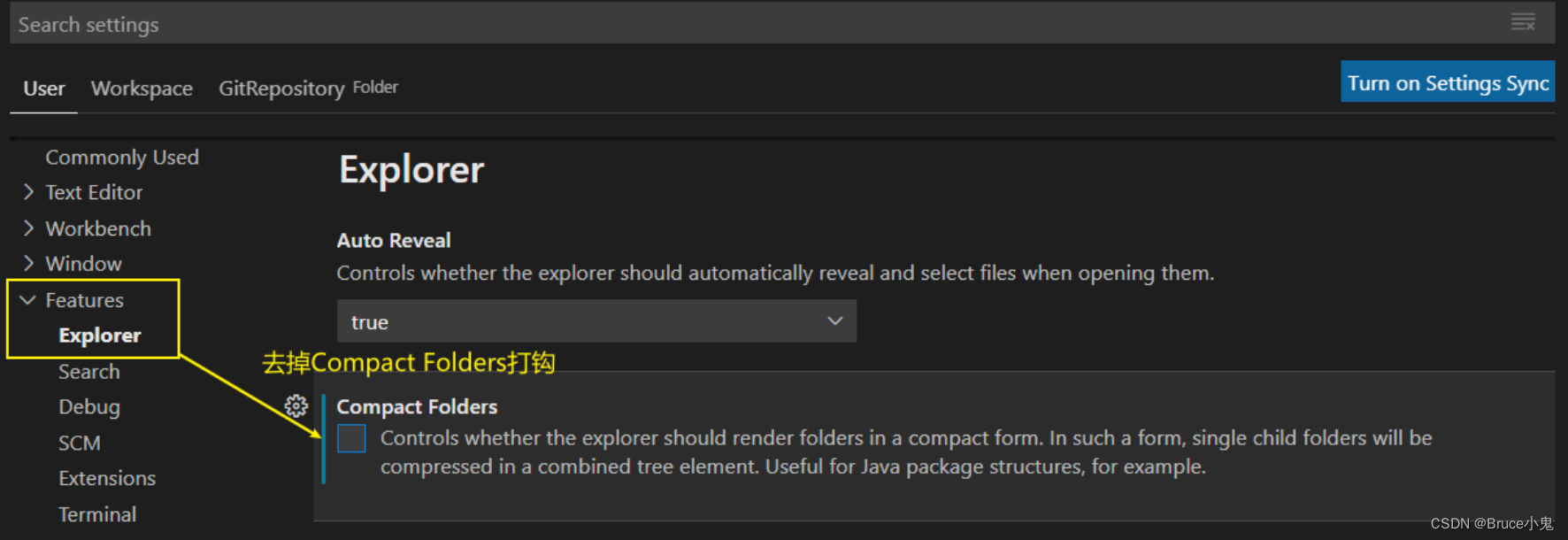
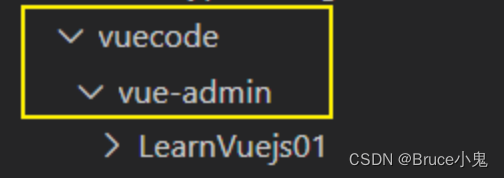

评论(0)